Istnieją 2 sposoby usunięcia partycji w systemie Linux:
- Korzystanie z narzędzia wiersza poleceń fdisk
- Korzystanie z narzędzia GUI Gparted
Usuń partycję za pomocą narzędzia wiersza poleceń fdisk
Narzędzie wiersza poleceń fdisk to narzędzie, które jest dostarczane z każdą dystrybucją Linuksa i jest przydatne, gdy chcesz tworzyć lub usuwać partycje dysku twardego.
Zazwyczaj partycje przyjmują konwencje nazewnictwa, jak pokazano poniżej:
W przypadku dysków IDE: /dev/hdx mi.sol /dev/hda , /dev/hdb, /dev/hdc
Dla dysków ISCI: /dev/sdx mi.sol /dev/sda, /dev/sdb, /dev/sdc
Przed usunięciem partycji konieczne jest wykonanie kopii zapasowej wszystkich plików i katalogów, ponieważ zostaną one usunięte.
W moim systemie podłączyłem dysk wymienny, /dev/sdb, z 2 przegrodami. Aby wyświetlić partycje, wykonam polecenie fdisk, jak pokazano. Jeśli używasz zwykłego użytkownika, upewnij się, że używasz polecenia sudo, ponieważ fdisk wymaga podwyższonych uprawnień.
$ sudo fdisk -l | grep sdb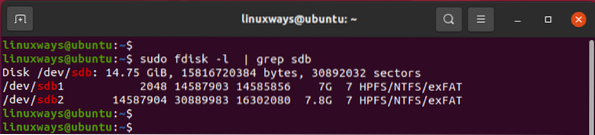
Alternatywnie możesz użyć lsblk polecenie, aby uzyskać lepszy obraz w następujący sposób:
$ lsblk | grep sdb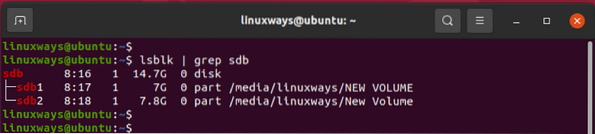
Dysk ma 2 partycje: /dev/sdb1 i /dev/sdb2. Zamierzam usunąć drugą partycję, czyli /dev/sdb2.
Aby rozpocząć, wywołaj narzędzie wiersza poleceń fdisk:
$ sudo fdisk /dev/sdbNastępnie zostaniesz poproszony o wprowadzenie polecenia, aby kontynuować. Rodzaj 'P'', aby wydrukować istniejące partycje na dysku.
Polecenie (m dla pomocy): p
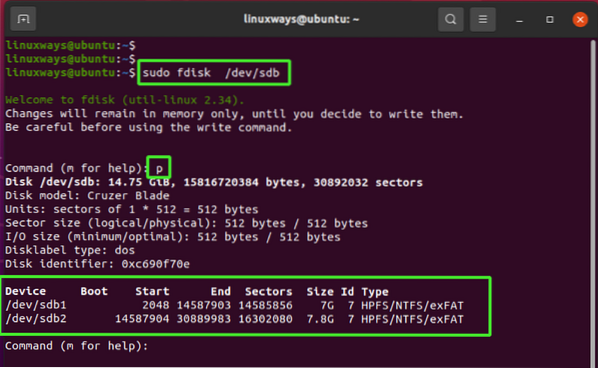
Aby usunąć partycję, wpisz literę 're' co oznacza usuwanie i
Naciśnij enter".
Polecenie (m dla pomocy): re
Następnie podaj numer partycji. W moim przypadku napiszę 2 i naciśnij „ENTER”, ponieważ jest to partycja, którą zamierzam usunąć.
Numer partycji (1, 2, domyślnie 2): 2
Zostaniesz powiadomiony, że partycja została usunięta lub usunięta. Możesz sprawdzić krzyżowo, drukując ponownie partycje, wpisując p Komenda.
Tylko na dole fragmentu poniżej /dev/sdb1 znajduje się na liście.
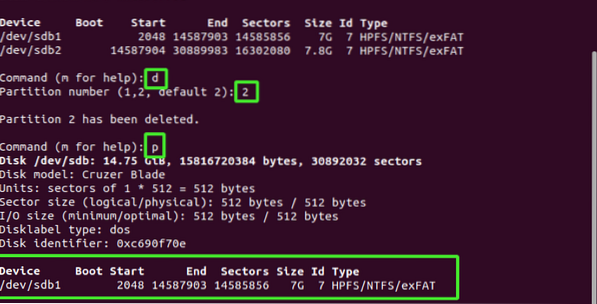
Aby zapisać zmiany na dysku, wpisz w do zapisu i naciśnij „q”, aby wyjść z powłoki fdisk.
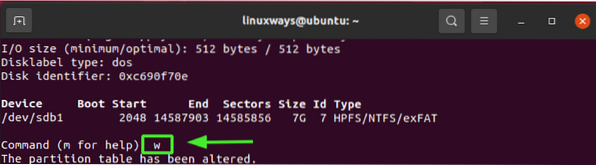
Tak jak poprzednio, potwierdź istniejące partycje za pomocą narzędzia fdisk.
$ sudo fdisk -l | grep sdb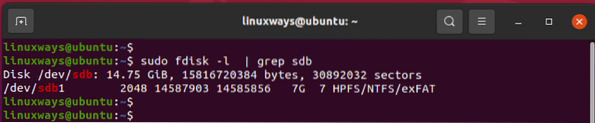
Usuń partycję za pomocą narzędzia GParted
Gparted to potężne narzędzie graficzne, które umożliwia przeglądanie, zmianę rozmiaru, tworzenie i usuwanie partycji. Jest open-source i całkowicie darmowy i można go zainstalować w następujący sposób:
Dla dystrybucji Debiana/Ubuntu
W przypadku dystrybucji Debian/Ubuntu uruchom poniższe polecenie, aby zainstalować Gparted:
Dla CentOS
W przypadku systemów opartych na CentOS najpierw zainstaluj EPEL. Następnie zainstaluj Gparted za pomocą menedżera pakietów yum:
$ sudo mniam zainstaluj gparted
Dla Arch
W przypadku dystrybucji Arch i opartych na Arch, wywołaj:
Aby uruchomić Gparted, uruchom następujące polecenie na terminalu:
$ gpartedMożesz także użyć menedżera aplikacji, aby wyszukać i uruchomić narzędzie GUI.
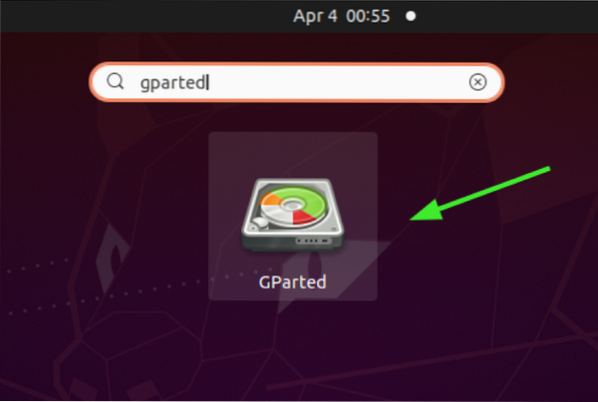
Podaj swoje hasło do uwierzytelnienia i naciśnij „ENTER”.

Po uwierzytelnieniu Gparted zaprezentuje partycje na głównym dysku twardym, na którym zainstalowany jest Linux, w moim przypadku jest to /dev/sda.
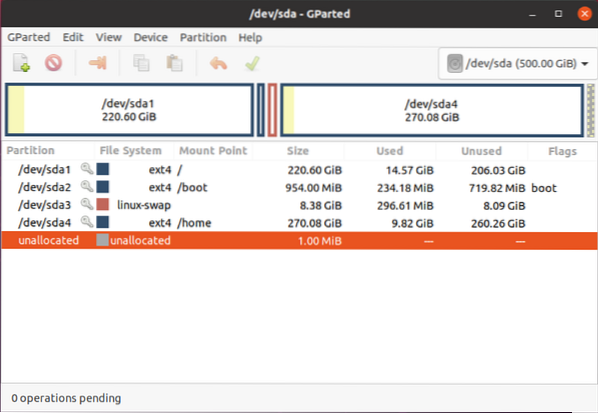
Ponieważ partycja do usunięcia znajduje się na dysku wymiennym, którego nie ma na liście, przełączymy się na ten dysk twardy.
Aby to zrobić, pójdziemy do Gparted > Urządzenia > /dev/sdb
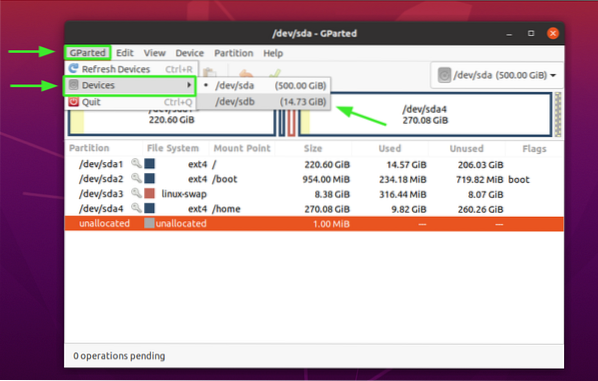
Mamy teraz wymienione partycje drugiego dysku twardego, jak pokazano poniżej:
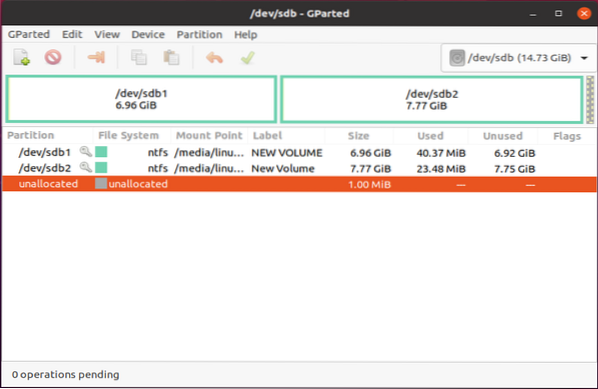
Aby usunąć drugą partycję (/dev/sdb2), najpierw ją odmontujemy. Kliknij prawym przyciskiem myszy i wybierz „odmontuj”.
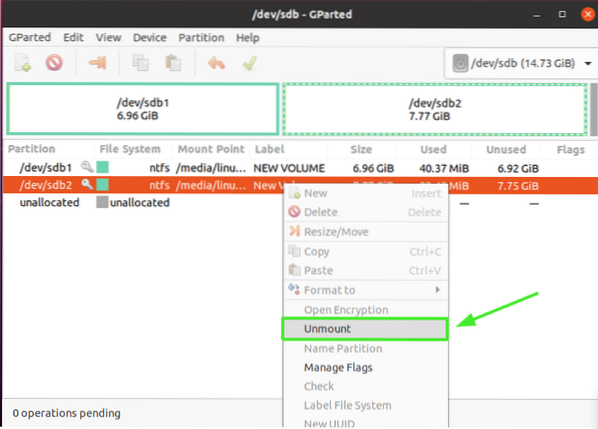
Następnie kliknij prawym przyciskiem myszy partycję /dev/sdb2 i wybierz „kasować” opcja, która ostatecznie usuwa lub usuwa partycję.
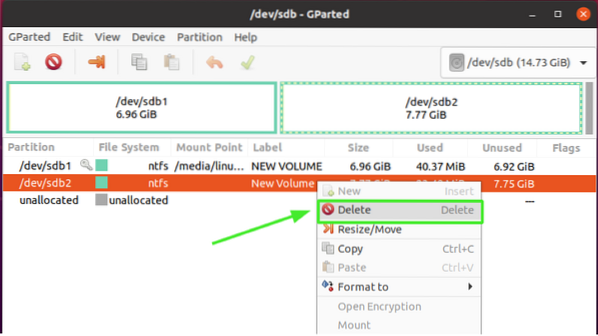
Natychmiast zdasz sobie sprawę, że partycja jest oznaczona etykietą „Nieprzydzielone” a w lewym dolnym rogu okna Gparted zauważysz alert informujący o oczekującej operacji. Powodem, dla którego to otrzymujesz, jest to, że nie zapisaliśmy zmian na dysku.
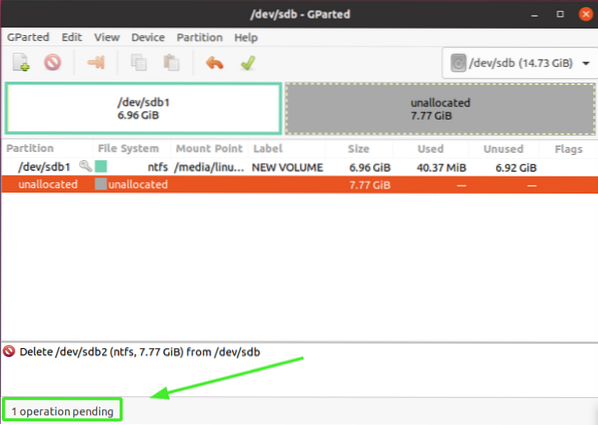
Kliknij znacznik wyboru, jak wskazano, aby zastosować wprowadzone zmiany.
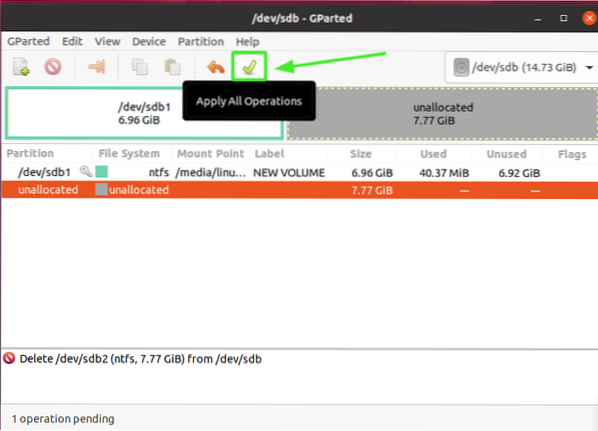
Gdy pojawi się pytanie, czy kontynuować oczekujące operacje, kliknij "Zastosować”.
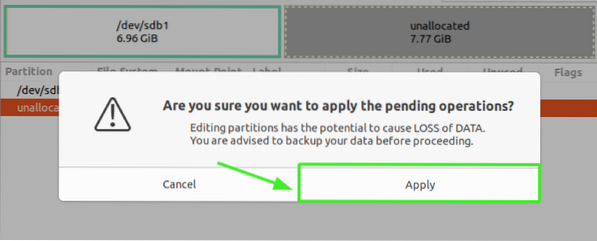
Ostatecznie proces pisania dobiegnie końca, a zmiany zostaną zapisane. Kliknij przycisk „zamknij”.
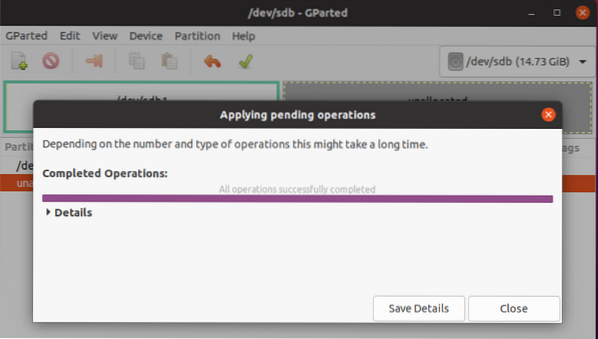
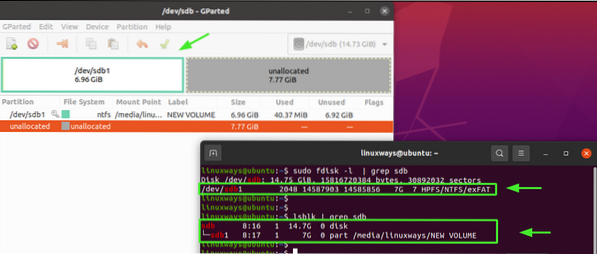
Wniosek
Omówiliśmy dwa sposoby, które można zastosować do usunięcia partycji logicznej w systemie Linux: narzędzie fdisk i narzędzie Gparted GUI. Jeśli znajdziesz te informacje, wyślij nam lajka i udostępnij ten przewodnik.
 Phenquestions
Phenquestions


